1、在页面中点击插入,然后点击形状。
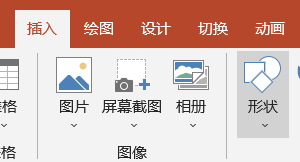
2、在形状下拉菜单中点击圆形。
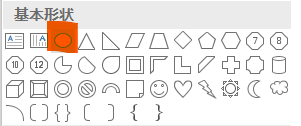
3、在页面中绘制一个圆形。
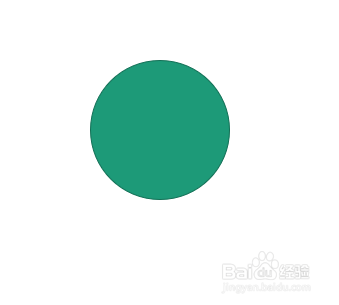
4、在大圆形中绘制十个小圆形。
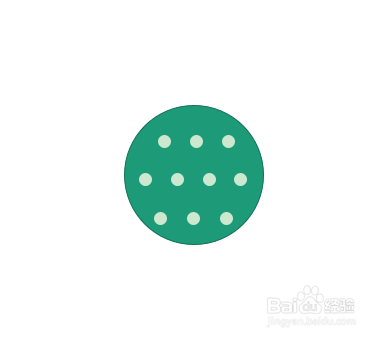
5、将大小圆形组合并设置一个图样的棱台效果,然后设置一个底部向下的三维旋转效果。
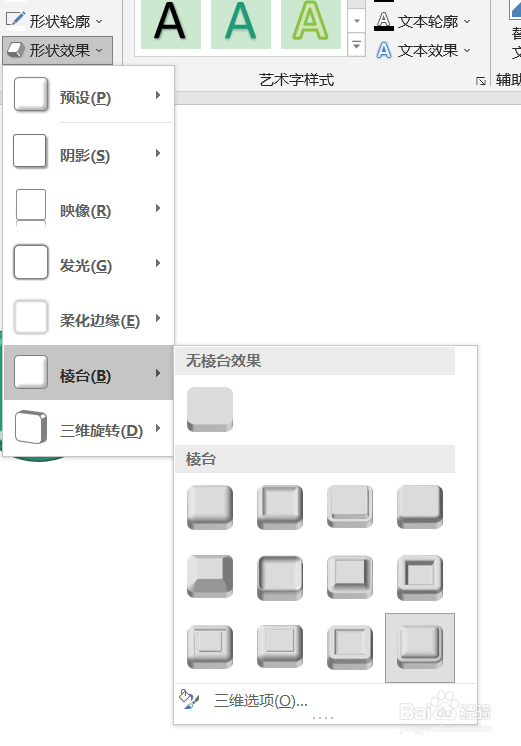
6、在页面中绘制一个矩形,并右键单击,选择编辑顶点。
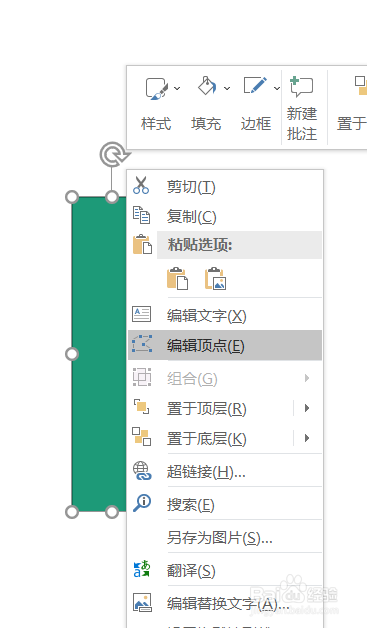
7、党编辑顶点出现以后,右键单击,选择增加顶点。
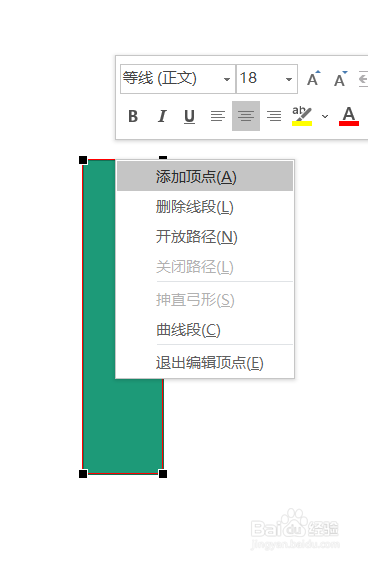
8、将中间新增顶点向外拖拽,并将中间的顶点设置为平滑顶点。
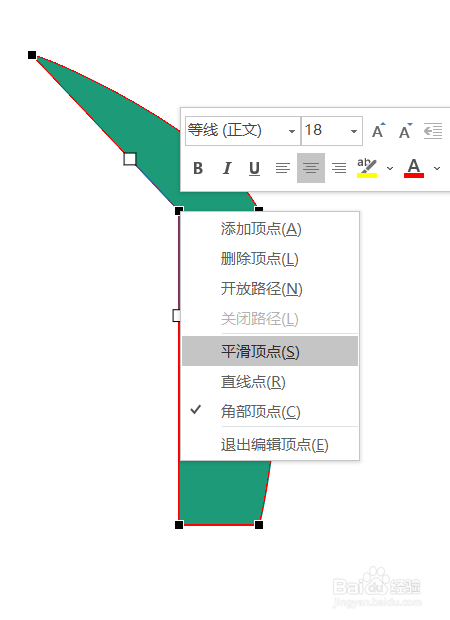
9、将矩形最终调整成如下的样式,底端宽度和花洒等宽。
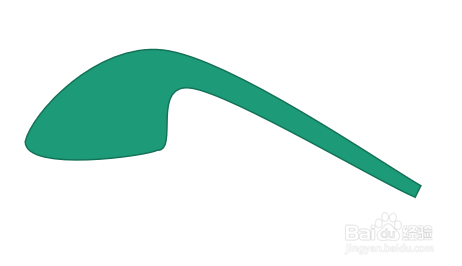
10、将所有形状组合起来,花洒就绘制好了。

时间:2024-10-20 01:47:03
1、在页面中点击插入,然后点击形状。
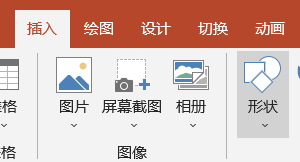
2、在形状下拉菜单中点击圆形。
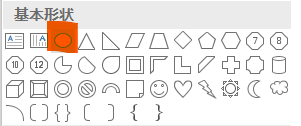
3、在页面中绘制一个圆形。
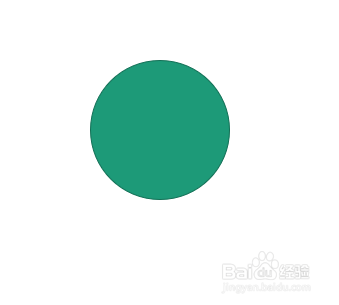
4、在大圆形中绘制十个小圆形。
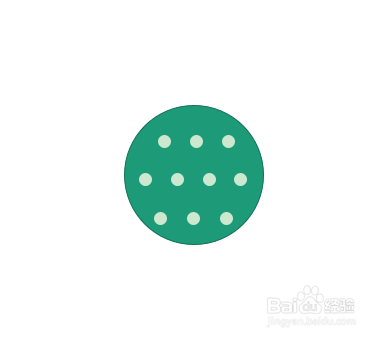
5、将大小圆形组合并设置一个图样的棱台效果,然后设置一个底部向下的三维旋转效果。
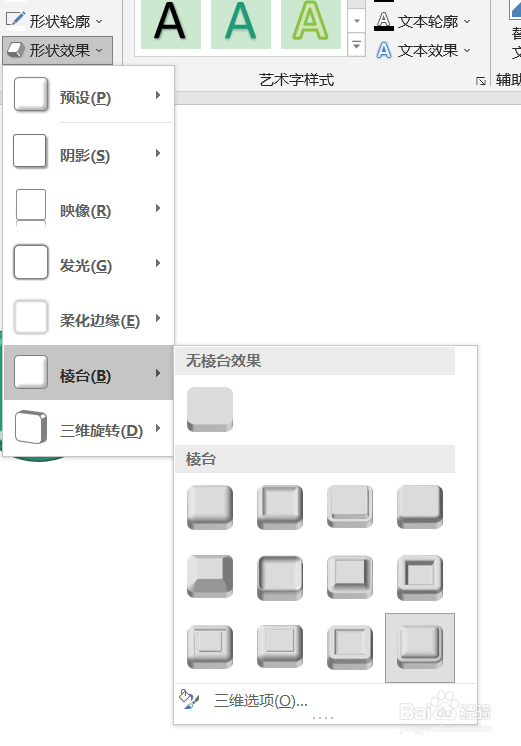
6、在页面中绘制一个矩形,并右键单击,选择编辑顶点。
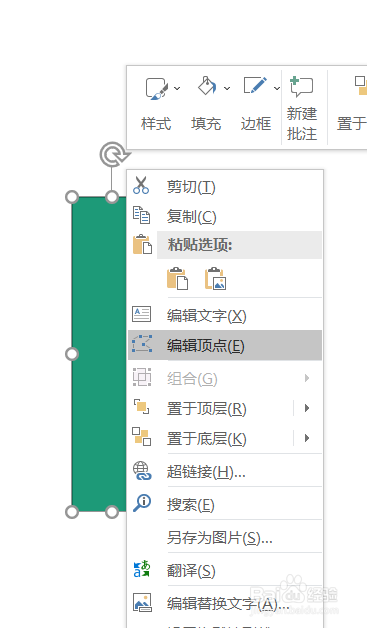
7、党编辑顶点出现以后,右键单击,选择增加顶点。
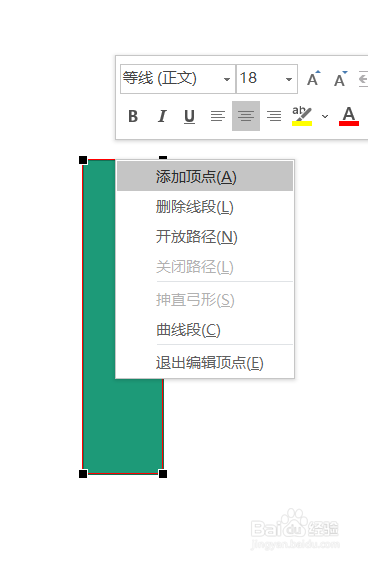
8、将中间新增顶点向外拖拽,并将中间的顶点设置为平滑顶点。
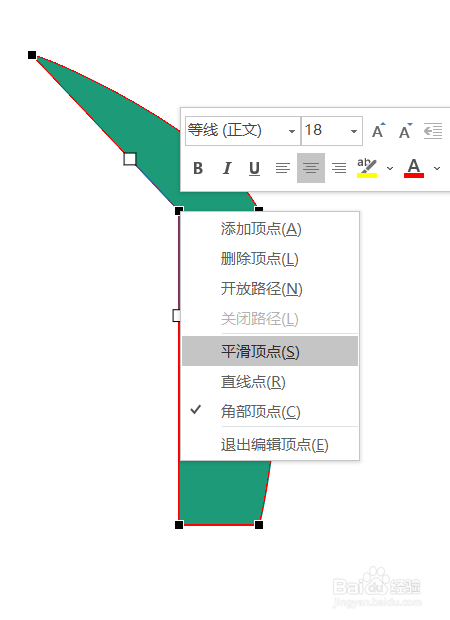
9、将矩形最终调整成如下的样式,底端宽度和花洒等宽。
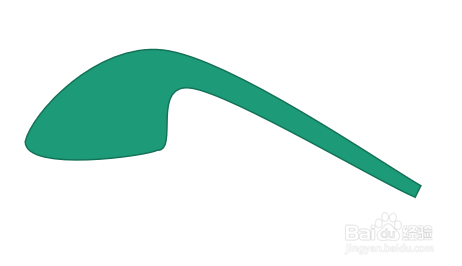
10、将所有形状组合起来,花洒就绘制好了。

